Projet:Ma Commune Wikipédia/listes des tutos
Les participants ne sauront pas, pour une grande majorité, modifier un article relatif à leur commune sur Wikipédia.
Nous souhaitons donc, avec l'aide des contributeurs bénévoles, réaliser des petits tutoriels pour leur indiquer comment faire.
Idéalement, et sous réserve d'une autre proposition, nous réaliserons des vidéos d'écran avec des capture des mouvements de la souris et une capture audio de nos voix.
N'hésitez pas à compléter:
- philosophie générale de Wikipédia (sous forme de carrousel ?)
Les tutoriels[modifier | modifier le code]
- Tuto 1 : création d'un compte pour faciliter la contribution :
"Il est possible de contribuer à Wikipédia sans compte. Cependant, posséder un compte offre de nombreux avantages. Les autres contributeurs pourront vous reconnaitre à partir de votre pseudonyme et vous pourrez entrer en discussion avec eux. Pour créer un compte, rien de plus simple. L'inscription est rapide, il n'y a que quelques champs à remplir. Le premier est important : il s'agit de votre pseudonyme qui apparaîtra en permanence sur Wikipédia et servira à vous identifier. Puis, par deux fois, renseignez votre mot de passe personnel. Vous pouvez également fournir une adresse électronique. Cela n’est pas obligatoire, mais très fortement conseillé. Celle-ci pourra vous servir si vous oubliez votre mot de passe. Pour finir et afin de lutter contre les créations de compte abusives, il est nécessaire de remplir le CAPTCHA Security check. Enfin, cliquez sur le bouton, créez votre compte. Une fois le compte créé, n'oubliez pas de confirmer votre adresse mail sur votre boite mail personnelle. Il ne nous reste plus qu’à vous souhaiter de bonnes contributions".
- Tuto 2 : Se connecter
"Pour se connecter, rien de plus simple. Cliquez sur le bouton “se connecter” en haut à droite de votre écran, puis renseignez votre pseudo et votre mot de passe que vous avez généré auparavant. Vous voilà connecté et prêts à contribuer. Découvrez maintenant comment modifier un article".
- Tuto 3: Insérer du contenu textuel

- Tuto 4: Modifier l'apparence d'un texte
- Tuto 5: Insérer un lien interne
Note : on appelle lien interne un lien qui mène vers un autre article ou une autre page wikipedia.
- Tuto 6: Insérer un lien externe
Note : on appelle lien externe un hyperlien qui mène vers un autre site web que Wikipédia.
 |
Pour lier une page d’un site internet extérieur à Wikipédia, le processus est identique : Surlignez le texte (auquel lier le site) ; cliquez sur l'outil maillon, puis entrez l'url du site dans le champ. Le lien bleu ainsi créé est un « Site externe ». Votre lien apparaîtra immédiatement sur la page mais il ne sera pas sauvegardé tant que vous n’aurez pas enregistré la page complète. Si vous ne sélectionnez pas de texte avant de cliquer sur l’icône « Lien » (des maillons de chaîne), vous obtiendrez un lien externe sans étiquette, c'est-à-dire ressemblant à : [1] |
- Tuto 7: Ajouter une liste à puces
- Tuto 8: Ajouter une section à l'article
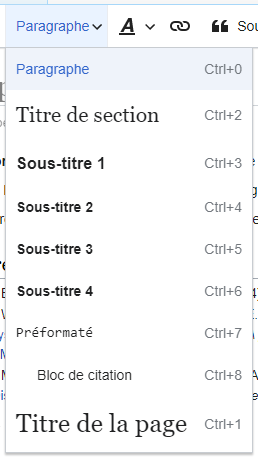 |
Pour créer une nouvelle section d'un article il faut commencer par définir un titre à cette section. Dans le menu déroulant « Paragraphe », choisissez « Titre de section » écrivez votre titre et cliquez sur Entrée. Vous pouvez alors écrire le contenu de la section. Votre modification apparaîtra immédiatement sur la page mais elle ne sera pas sauvegardée tant que vous n’aurez pas enregistré la page complète. |
- Tuto 9: Insérer une référence
Sourcer est une règle très importante sur Wikipédia afin de vérifier facilement la fiabilité des contenus. orsque vous placerez une référence dans le texte, elle apparaîtra sous la forme d'un numéro 1 et le détail de votre source sera automatiquement placé en bas de l'article. Une référence s'insère généralement à la fin d'une phrase, avant la ponctuation.

Le menu « Sourcer » est utilisé pour ajouter des références dans le texte sous la forme suivante : 1. Il comporte trois onglets :
 |
|
L'insertion manuelle d'une référence se fait avec l'onglet Manuel, il faut remplir les champs (auteur, date, titre, éditeur, etc.) soi-même.
Les champs avec un astérisque sont obligatoires.
Insérez une référence manuellement avec l'onglet Manuel lorsque la référence ne s'affiche pas correctement lors d'une insertion automatique (onglet Automatique).






